win10c盘突然爆满怎么清理 win10清理C盘的三种方法介绍
win10系统使用一段时间后,发现C盘莫名其妙满了,磁盘变成红色,空间内存不够用,还会影响系统运行,这种情况怎么办?导致c盘突然爆满的原因很多,接下去分享win10清理C盘的三种方法步骤。
推荐:win10 32位系统
方法一:磁盘清理工具使用电脑时发现c盘占满了但找不到大文件,可以尝试使用磁盘清理工具来对c盘进行清理。该工具简单又不易出错,
使用方法如下:
1、打开【此电脑】,右键点击C盘,选择【属性】;
2、在【常规】选项卡下,点击【磁盘清理】;系统会扫描您的C盘,并列出可以删除的文件类型及其所占空间;
3、勾选您想要清理的项目,例如【临时文件】、【回收站】、【缩略图】等,然后点击【确定】。
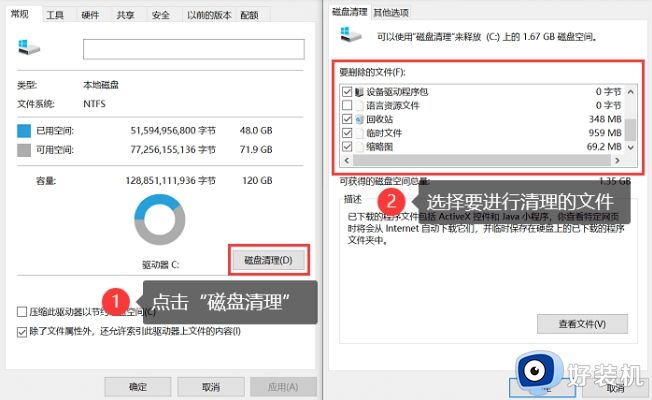
方法二:很多下载的应用程序都会被自动保存在c盘中,会占用大量c盘内存。因此,卸载不需要的程序,也是清理c盘时比较重要的一个方法,
1、打开【控制面板】,在控制面板中,选择【程序】;
2、列出已安装的程序列表,选择您不需要的程序;
3、右键点击该程序,选择【卸载】并按照提示完成卸载过程。
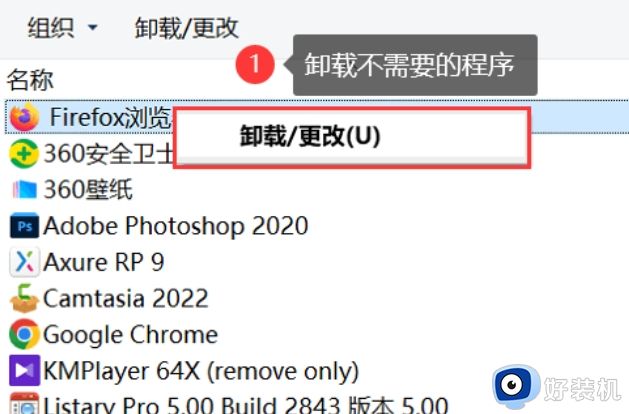
方法三:可以借助存储设置来清理。
1、按下【win+R】打开【设置】;
2、在【设置】窗口中,选择【系统】;
3、在左侧菜单中,点击【存储】;在【本地存储】部分,系统会列出C盘上的应用和文件,并按照大小排序;
4、点击【临时文件】下的【清除】按钮,然后勾选要删除的文件类型,点击【删除文件】。
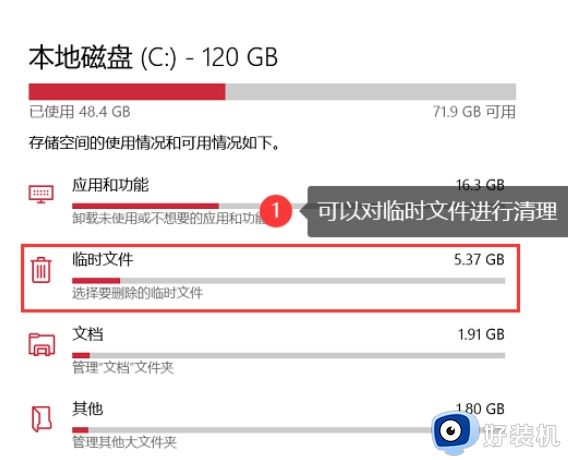
以上内容分享win10系统清理C盘的三种方法,C盘空间不足会影响运行速度的,希望本教程内容能帮助大家扩大C盘内存。
win10c盘突然爆满怎么清理 win10清理C盘的三种方法介绍相关教程
- win10 c盘突然满了如何解决 win10c盘红色爆满怎么处理
- 怎么快速清理win10c盘 把win10c盘清理干净的多种方法
- 电脑win10c盘变红满了怎么清理 win10系统C盘变红的六种解决方法
- win10c盘满了的清理方法 win10怎么清理c盘空间
- win10c盘太满了,如何清理 win10清理c盘垃圾怎么清理
- win10C盘爆满变红什么原因 win10C盘爆满变红的两种解决方法
- win10c盘空间不足怎么清理 wn10C盘内存不足的清理步骤
- win10 c盘变红了如何清理 win10电脑c盘变红满了怎么清理
- win10电脑c盘空间不足如何清理空间 win10电脑C盘满了怎么清理
- win10C盘满了什么文件夹可以删除 详解window10c盘能清理的文件有哪些
- win10拼音打字没有预选框怎么办 win10微软拼音打字没有选字框修复方法
- win10你的电脑不能投影到其他屏幕怎么回事 win10电脑提示你的电脑不能投影到其他屏幕如何处理
- win10任务栏没反应怎么办 win10任务栏无响应如何修复
- win10频繁断网重启才能连上怎么回事?win10老是断网需重启如何解决
- win10批量卸载字体的步骤 win10如何批量卸载字体
- win10配置在哪里看 win10配置怎么看
win10教程推荐
- 1 win10亮度调节失效怎么办 win10亮度调节没有反应处理方法
- 2 win10屏幕分辨率被锁定了怎么解除 win10电脑屏幕分辨率被锁定解决方法
- 3 win10怎么看电脑配置和型号 电脑windows10在哪里看配置
- 4 win10内存16g可用8g怎么办 win10内存16g显示只有8g可用完美解决方法
- 5 win10的ipv4怎么设置地址 win10如何设置ipv4地址
- 6 苹果电脑双系统win10启动不了怎么办 苹果双系统进不去win10系统处理方法
- 7 win10更换系统盘如何设置 win10电脑怎么更换系统盘
- 8 win10输入法没了语言栏也消失了怎么回事 win10输入法语言栏不见了如何解决
- 9 win10资源管理器卡死无响应怎么办 win10资源管理器未响应死机处理方法
- 10 win10没有自带游戏怎么办 win10系统自带游戏隐藏了的解决办法
